곰믹스 프로사용 가이드
영상 필터 적용하기
1) 색상형 또는 질감형 필터 적용하기
색상형 또는 질감형 필터를 적용하여 영상의 색상이나 질감을 변경할 수 있습니다.
- 색상형 필터는 색상 전환 필터와 동시에 사용할 수 없으며, 질감형 필터는 질감 전환 필터와 동시에 사용할 수 없습니다.
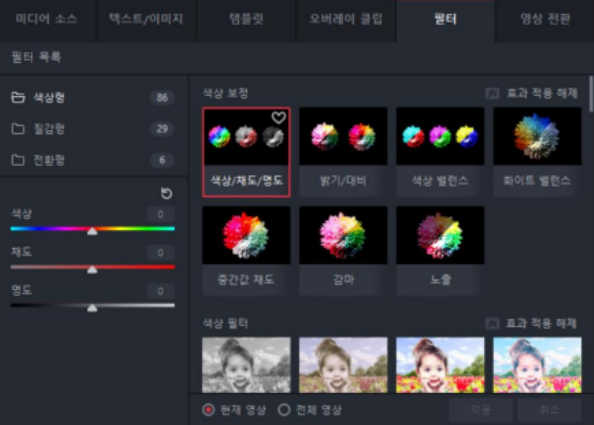
색상형 필터 목록
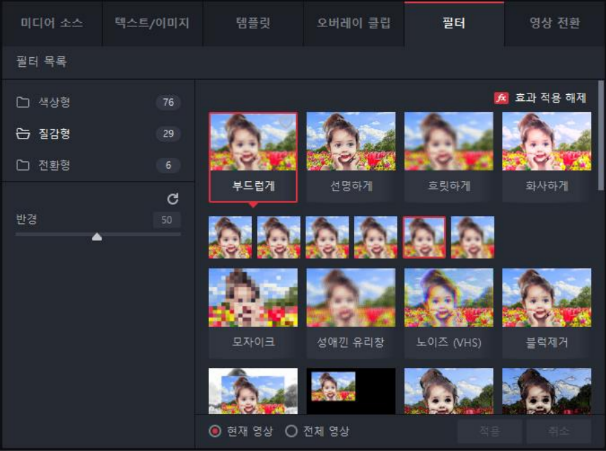
질감형 필터 목록
색상형 또는 질감형 필터를 적용하는 방법은 다음과 같습니다.
-
1.
타임라인에서 색상형 또는 질감형 필터를 적용할 미디어 소스를 선택하세요.
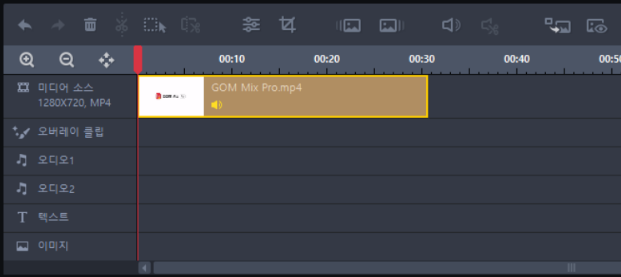
- 2. 소스 및 효과 영역에서 필터 탭을 클릭하세요.
- 3. 필터 목록에서 사용하고자 하는 필터 폴더를 클릭하세요.
- 4. 적용하고자 하는 필터를 선택하세요.
- 5. 상세 조정 영역에서 필터에 포함되어 있는 속성값을 수정하세요.
-
6.
필터를 적용할 영상의 범위를 선택하세요.
- 현재 영상: 현재 영상에만 필터를 적용합니다.
- 전체 영상: 전체 영상에서 필터를 적용합니다.
-
7.
적용 버튼을 클릭하세요.
- 영상 필터를 적용하면 필터 목록 표시 영역 우측 상단에 있는 효과 적용 해제(
 ) 아이콘이 활성화 됩니다. 효과 적용 해제 아이콘을 클릭하면 현재 적용된 필터 효과가 삭제됩니다.
) 아이콘이 활성화 됩니다. 효과 적용 해제 아이콘을 클릭하면 현재 적용된 필터 효과가 삭제됩니다.
- 영상 필터를 적용하면 필터 목록 표시 영역 우측 상단에 있는 효과 적용 해제(
2) 전환형 필터 적용하기
영상과 영상 사이에 색상 또는 질감이 전환되는 효과를 적용할 수 있습니다.
- 전환형 필터는 2개 이상의 미디어 소스가 필요합니다.
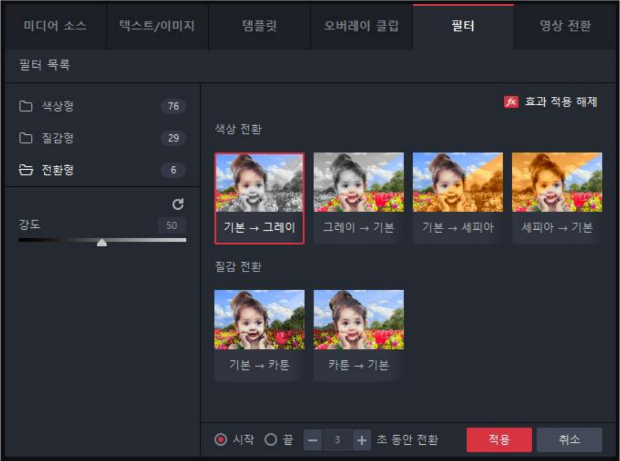
전환형 필터 목록
-
1.
타임라인에서 영상 전환 필터를 적용할 미디어 소스를 선택하세요.
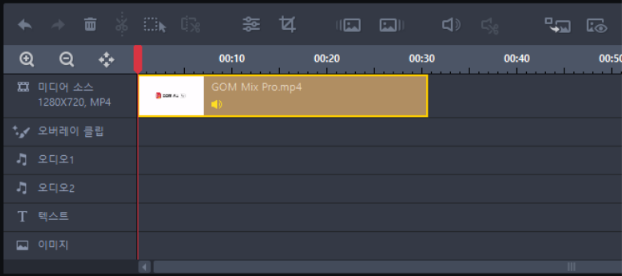
- 2. 소스 및 효과 영역에서 필터 탭을 클릭하세요.
- 3. 폴더 목록에서 전환형 폴더를 클릭하세요.
- 4. 미디어 소스에 적용할 필터를 선택하세요.
- 5. 상세 조정 영역에서 필터에 포함되어 있는 속성값을 수정하세요.
-
6.
전환형 필터가 적용되는 부분과 전환 시간을 설정하세요.

- 시작: 영상의 앞부분에 전환형 필터를 적용합니다.
- 끝: 영상의 뒷부분에 전환형 필터를 적용합니다.
-
7.
적용 버튼을 클릭하세요.
- 영상 필터를 적용하면 필터 목록 표시 영역의 우측 상단에 있는 효과 적용 해제(
 ) 아이콘이 활성화됩니다. 효과 적용 해제 아이콘을 클릭하면 현제 적용된 필터 효과가 삭제됩니다.
) 아이콘이 활성화됩니다. 효과 적용 해제 아이콘을 클릭하면 현제 적용된 필터 효과가 삭제됩니다.
- 영상 필터를 적용하면 필터 목록 표시 영역의 우측 상단에 있는 효과 적용 해제(
